Nesklandus Wi-Fi ryšys gali sugadinti ne tik rytinę kavą, bet ir visą darbo dieną – ypač jei dirbate ar mokotės iš namų. Vis dėlto lėtas internetas nebūtinai reiškia kaltą paslaugų teikėją. Dažnai problema glūdi pačiame kompiuteryje ar jo nustatymuose. Technologijų svetainė XDA Developers dalijasi šešiais būdais, kaip greitai ir efektyviai pagerinti ryšį.
1. Patikrinkite, kuriuo dažniu jungiatės
Dauguma šiuolaikinių įrenginių palaiko tiek 2,4 GHz, tiek 5 GHz (kai kurie – ir 6 GHz) dažnius. 5 GHz dažnis paprastai užtikrina geresnį greitį, bet veikia mažesniu atstumu.
„Jei matote tinklų pavadinimus kaip WiFi-Home-5G ir WiFi-Home-2.4G, rinkitės pirmąjį – jis greitesnis, jei tik signalas pakankamai stiprus“, – primena XDA ekspertai.
2. Užbaikite fonines programas, siurbiančias internetą
Vaizdo skambučiai, srautinis turinys ar net „OneDrive“ sinchronizacija fone – visa tai gali ženkliai sumažinti jūsų turimą greitį. Uždarykite nereikalingas programas, kad išlaisvintumėte pralaidumą svarbiausiems veiksmams.
3. Apribokite „Windows Update“ duomenų suvartojimą
Automatiniai atnaujinimai dažnai veikia nepastebimai, bet gali užkimšti tinklą. „Windows“ leidžia nustatyti ribas, kiek duomenų gali būti naudojama atnaujinimams – tiek procentais, tiek megabitais per sekundę. Tai padarysite „Parametrai > Atnaujinimai > Optimizavimas“.
4. Nustatykite tinkamą dažnį pačioje tinklo plokštėje
Kompiuteryje galite nurodyti, kurį dažnį turėtų naudoti Wi-Fi adapteris. Per „Įrenginių tvarkytuvę“ (Device Manager) pasirinkite savo tinklo plokštę, atidarykite jos papildomus nustatymus ir ieškokite parinkties „Preferred Band“ – pasirinkite 5 GHz arba 6 GHz (jei yra).
„Tai padeda išvengti automatinio perjungimo į lėtesnį 2,4 GHz dažnį“, – aiškina specialistai.
5. Įjunkite maksimalią signalo galią
Kol esate tinklo plokštės nustatymuose, verta įsitikinti, kad „Transmit Power“ – signalo perdavimo galia – nustatyta į „Maximum“. Kartu patikrinkite, ar išjungtas energijos taupymo režimas – jis dažnai mažina ryšio kokybę, ypač nešiojamuose kompiuteriuose.
6. Sumažinkite „roaming“ agresyvumą
Dar viena svarbi funkcija – „Roaming Aggressiveness“, nurodanti, kaip dažnai jūsų įrenginys bandys ieškoti geresnio signalo. Jei ši parinktis per aktyvi, kompiuteris gali nuolat šokinėti tarp tinklų, sukeldamas nestabilumą. Nustatykite ją į „Low“ arba „Minimal“, kad išlaikytumėte stabilų ryšį.
Reziumė: Kartais vos kelios minutės skiriamos tinklo nustatymams gali tapti sprendimu savaites varginusiai problemai. Prieš kaltindami tiekėją, patikrinkite, ar jūsų kompiuteris tikrai dirba jums, o ne prieš jus.